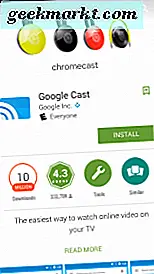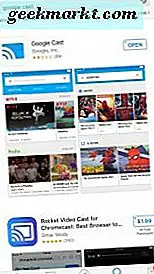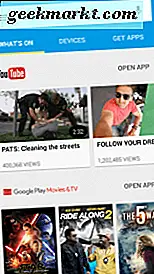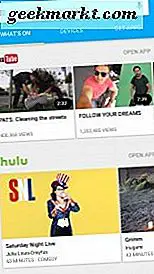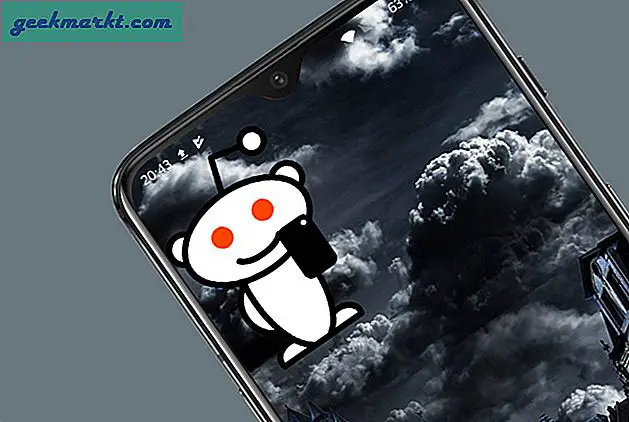Når du bruger din Google Chromecast, kan du dele hele skærmen fra din Android- eller Apple-smartphone. Hvis du ikke allerede vidste det her, så kan du udnytte den nifty fuldskærmsfunktion:
Få Google Cast-appen
- Gå til enten Google Play til Android eller Apple App Store til iPhone, og hent Google Cast App til din enhed.
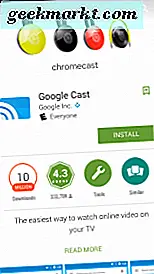
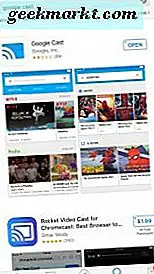
- Når appen er installeret på din Android-telefon eller iPhone, viser den dig "Hvad er der on", "Devices (Chromecast devices)" og "Get Apps."
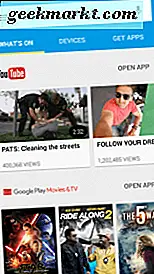
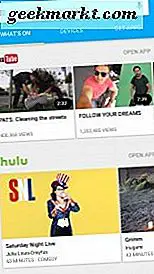
- Nu er du klar til enten at se de foreslåede emner fra listen "Hvad er der" eller "Få apps", der er klar til Chromecast. Du kan også søge efter film eller shows i søgefeltet øverst i Google Cast App.
- Lad os se en video om Chromecast på YouTube. Tryk på YouTube fra valgene og find en video, du vil se. Øverst på skærmen ser du casting-ikonet; tryk på det og vælg din Chromecast-enhed for at sende YouTube-videoen til dit tv gennem det. Casten vises nu i fuldskærm på dit tv.
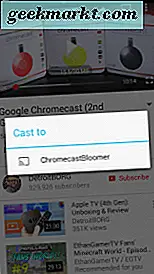
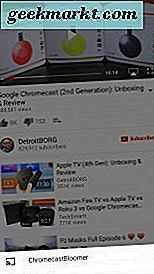
- Hvis du vil afbryde forbindelsen til din Chromecast-enhed, skal du trykke på stødikonet igen. Din smartphone viser en pop op til din Chromecast-enhed; vælg bare "Stop Casting" eller "Disconnect."
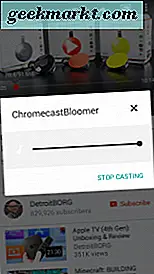
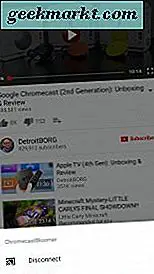
Brug af din Chromecast i fuldskærmstilstand er en fremragende oplevelse. Og det sker alt sammen via din Android-telefon eller iPhone. Pretty cool tech, huh? Men vi er ikke færdige endnu. . .
Du kan også aktivere fuldskærmvisning fra din computer ved hjælp af Chrome-browseren.
Få Chrome Extension
Du kan allerede bruge Chrome-browseren til dine daglige internetrejser. Har du ikke installeret det allerede? Grib en download af den nyeste Chrome udgivelse.
- Installer Google Cast-udvidelsen til Chrome.
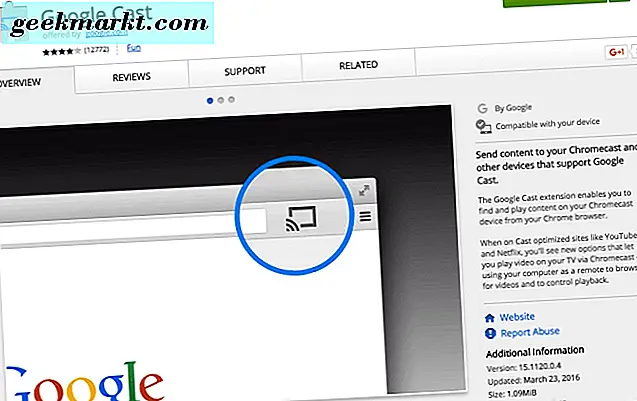
- Der er to versioner til rådighed: den stabile udgivelse og Beta-udgivelsen, målrettet mere mod udviklere til testformål. Du vil have den stabile version.
- Naviger til YouTube i Chrome-browseren (vi bruger YouTube som vores eksempel igen).
- På YouTube-siden skal du vælge "Afspil på tv", og Chromecast-udvidelsen åbnes, så du kan vælge din Chromecast-enhed. Alternativt kan du lige så nemt klikke på Google Cast-ikonet øverst til højre i din Chrome-browser og gøre det samme - vælg Chromecast og cast til dit tv.
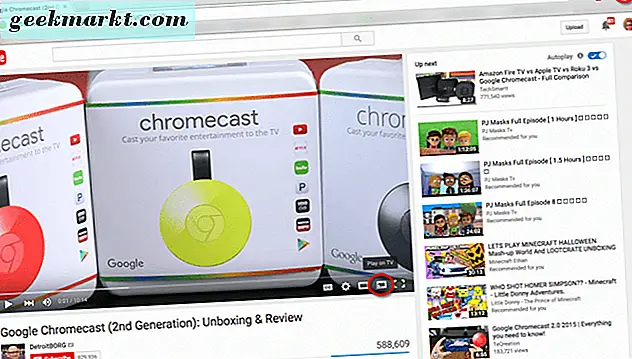
Videoen kaster hele skærmen til dit tv. Ikke for svært, ikke? Så længe du bruger Chrome med Google Cast-udvidelsen installeret, vises det automatisk, hvad du casting, når du vælger din Google Chromecast-enhed, så den passer til hele tv-skærmen.
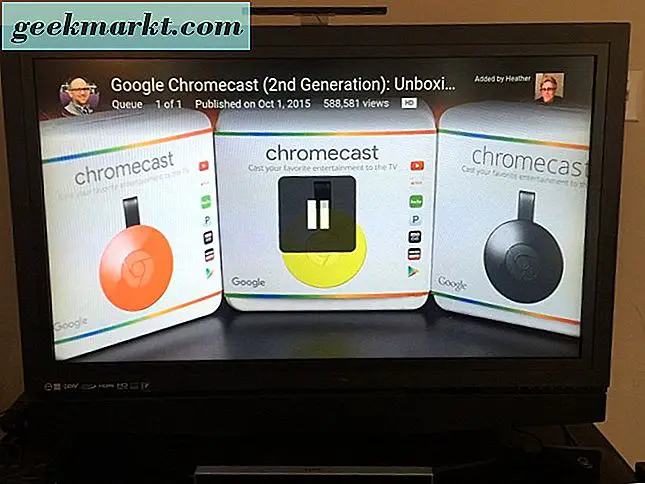
Jeg vil dække flere emner for at lære dig, hvordan du får mest ud af din Google Chromecast, så prøv igen for mere nyttige casting tips!